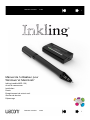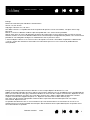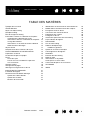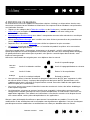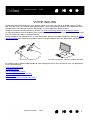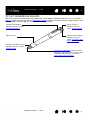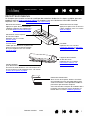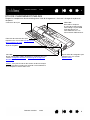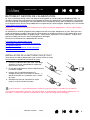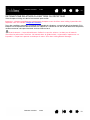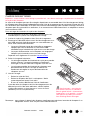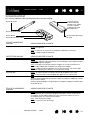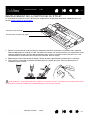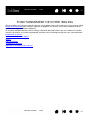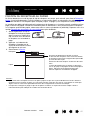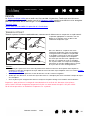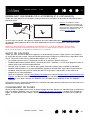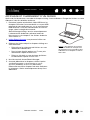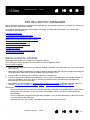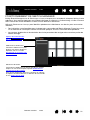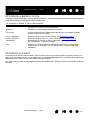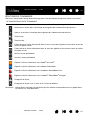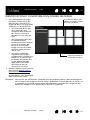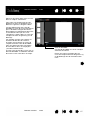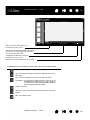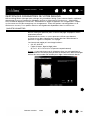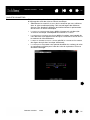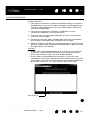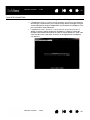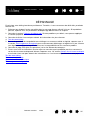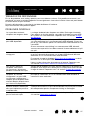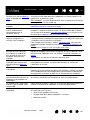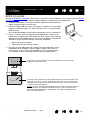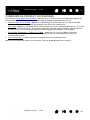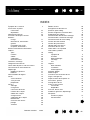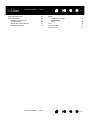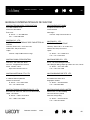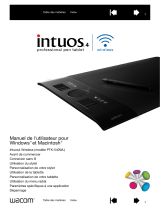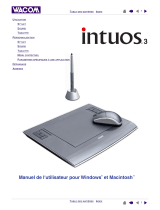2
IndexTable des matières
2
IndexTable des matières
Inkling
TM
Manuel de l'utilisateur pour Windows
®
et Macintosh
®
Version 1.0, Rév. K1010
Copyright © Wacom Co., Ltd, 2010
Tous droits réservés. La reproduction totale ou partielle du présent manuel est interdite, sauf pour votre usage
personnel.
Wacom se réserve le droit de modifier la présente publication sans avertissement préalable.
Wacom tente, dans la mesure du possible, de fournir des informations à jour et précises dans le présent manuel.
Toutefois, Wacom se réserve le droit de modifier toute caractéristique et configuration du produit, sans avertissement
préalable et sans obligation d'intégrer ces modifications dans le présent manuel.
L'année indiquée ci-dessus est l'année au cours de laquelle ce manuel a été élaboré. Cependant, la diffusion du
« manuel » auprès des utilisateurs interviendra à la même date que la mise sur le marché du produit Wacom
correspondant.
Inkling est une marque commerciale et Wacom est une marque déposée de Wacom Co., Ltd.
Adobe, Photoshop et Reader sont des marques commerciales, déposées ou non, d'Adobe Systems Incorporated aux
États-Unis et/ou dans d'autres pays. Microsoft, Windows et Vista sont des marques commerciales, déposées ou non,
de Microsoft Corporation aux États-Unis et/ou dans d'autres pays. Apple, le logo Apple et Macintosh sont des
marques commerciales d'Apple Computer, Inc., déposées aux États-Unis et dans d'autres pays.
Tout autre nom de société et de produit mentionné dans la présente documentation peut être une marque
commerciale, déposée ou non.
Les produits de fabricants tiers ne sont mentionnés qu'à titre d'information et ne constituent en aucun cas un
engagement ou une recommandation de notre part. Wacom décline toute responsabilité quant aux performances
ou à l'utilisation de ces produits.

3
IndexTable des matières
3
IndexTable des matières
TABLE DES MATIÈRES
À propos de ce manuel 4
VOTRE INKLING 5
Stylet numérique Inkling 6
Récepteur Inkling 7
Étui de chargement Inkling 8
Informations relatives à la batterie du récepteur 9
Installation de la batterie pour stylet 9
Informations relatives à la batterie du récepteur 10
Charge des batteries 11
Informations sur la durée de vie de la batterie 12
Mode économie d'énergie 12
Voyants d'état 13
Remplacement de la cartouche du stylet 14
FONCTIONNEMENT DE VOTRE INKLING 15
Préparation au dessin 16
Fixation du récepteur au papier 17
Dessin 18
Tenue du stylet 18
Dessin avec une sensibilité à la pression
et à l'inclinaison 19
Ajout de calques 19
Changement de pages 19
Affichage et chargement d'un dessin 20
INKLING SKETCH MANAGER 21
Installation du logiciel 21
Fonctionnement de Sketch Manager 22
Options de la barre d'outils 23
Options du clic droit 23
Boutons de commande 24
Identification et ouverture d'un fichier de dessin 25
Modification et fonctionnement des calques 26
Enregistrement d'un dessin 29
Conversion d'un fichier de dessin 29
Exportation des calques 29
Partage d'un dessin 29
Gestion des paramètres de votre Inkling 30
Désinstallation du logiciel 34
DÉPANNAGE 35
Test de votre Inkling 36
Tableaux de dépannage 37
Problèmes généraux 37
Options d'assistance technique 39
Téléchargements de logiciels 40
ANNEXES 41
Entretien de votre Inkling 41
Mode en ligne 42
Informations sur le produit 43
Autres pièces et accessoires 43
Commande de pièces et accessoires 44
GLOSSAIRE 45
INDEX 46

4
IndexTable des matières
4
IndexTable des matières
À PROPOS DE CE MANUEL
Ce manuel fournit un accès rapide aux informations relatives à Inkling. Les informations fournies sont
communes aux plates-formes Windows et Macintosh. Des captures d'écran Windows sont présentées,
sauf indication contraire.
• Cliquez sur les rubriques de la Table des matières
ou de l'Index pour y accéder directement.
• Votre Inkling
est le chapitre d'introduction. Il décrit les composants de votre Inkling et les
fonctionnalités disponibles.
• Fonctionnement de votre Inkling
vous aidera à comprendre comment créer des dessins numériques
avec Inkling.
• Utilisez Inkling Sketch Manager
pour travailler avec votre fichier et personnaliser les paramètres de
votre Inkling.
• Reportez-vous à la section Dépannage
pour vérifier les réponses les plus courantes.
•Les Annexes
fournissent des informations sur l'entretien du produit, les pièces et les accessoires
disponibles, et bien plus encore.
Consultez le guide intitulé « Informations importantes sur le produit » relatif à votre Inkling (au même
endroit que le présent manuel et également accessible à partir du menu A
IDE d'Inkling Sketch Manager).
Ce guide présente les précautions pour le produit, ainsi que les caractéristiques de ce dernier, votre
licence et votre garantie.
Utilisez les commandes de navigation pour vous déplacer dans le manuel.
• Vous pouvez utiliser la fonction de zoom du programme de lecture de PDF pour augmenter la taille
du manuel affiché à l'écran. La plupart des programmes de lecture de PDF prévoient des outils
supplémentaires pour l'utilisation et l'impression du manuel. Consultez l'aide de cette application
de lecture pour plus d'informations.
•Les
PETITES MAJUSCULES servent à identifier le nom des touches du clavier, des boîtes de dialogue
et des options logicielles.
• Les informations suivantes ne sont pas fournies avec ce produit : informations concernant votre
configuration matérielle spécifique et votre système d'exploitation, ou informations concernant vos
applications logicielles. Pour obtenir ces informations, consultez les manuels et les disques fournis
avec votre matériel, votre système d'exploitation et vos applications.
Wacom a pour philosophie d'améliorer en permanence l'ensemble de ses produits. De ce fait, des
modifications et des améliorations de la conception sont régulièrement apportées. Il est par conséquent
possible que certaines modifications et améliorations ne soient pas abordées dans ce manuel.
Accès à la première page
Accès à la table des matières Accès à la page précédente ou suivante
Accès à l'index Retour à l'écran précédent
Accès à la rubrique indiquée Suite de la rubrique
Table des
matières
Index
Rubrique

5
5
IndexTable des matières
IndexTable des matières
VOTRE INKLING
Inkling peut être utilisé partout où vous pouvez utiliser un crayon, un stylo ou du papier normal. Tandis
que vous dessinez sur n'importe quel type de papier, votre stylet Inkling numérise vos productions et les
enregistre pour vous permettre de les télécharger sur votre ordinateur ultérieurement.
Inkling est composé de deux éléments de base : le Stylet numérique Inkling
et le Récepteur Inkling.
Le stylet fonctionne avec le récepteur pour numériser vos dessins. Ensemble, le stylet et le récepteur font
lieu d'un album de croquis numérique portatif.
Inkling enregistre vos informations à un seul endroit pour pouvoir y accéder rapidement. Utilisez le Inkling
Sketch Manager pour organiser et préparer votre travail pour édition dans des applications vectorielles
ou tramées.
La manière la plus rapide d'appréhender le stylet Inkling consiste à vous familiariser avec son apparence
et ses fonctionnalités.
Stylet numérique Inkling
Récepteur Inkling
Étui de chargement Inkling
Batterie et gestion de l'alimentation
Voyants d'état
Remplacement de la cartouche du stylet
Numérisez vos dessins. Transférez vos dessins à des fins d'édition ultérieure.

6
IndexTable des matières
6
IndexTable des matières
STYLET NUMÉRIQUE INKLING
Utilisez le stylet numérique pour écrire et dessiner sur du papier standard. Reportez-vous à la section
Dessin
. Tandis que vous travaillez, le Récepteur Inkling numérise vos dessins et les enregistre pour vous
permettre de les télécharger sur votre ordinateur ultérieurement.
Zone de saisie
Cartouche remplaçable
(pointe de stylet)
Utilise des mini-cartouches d'encre à bille
standard. Reportez-vous à la section
Autres pièces et accessoires
.
Logement de la batterie
Reportez-vous à la
section Installation de la
batterie pour stylet.
Contacts de la batterie
Reportez-vous à la section
Charge des batteries
.
Voyant du stylet
Reportez-vous à la
section Voyants d'état
.
Extrémité conique du stylet
Reportez-vous à la section
Tenue du stylet
.

7
IndexTable des matières
7
IndexTable des matières
RÉCEPTEUR INKLING
Le récepteur peut stocker au format numérique des centaines de dessins à calques multiples que vous
produirez avec le Stylet numérique Inkling
. Le récepteur sert aussi de lecteur flash USB standard.
Reportez-vous à la section Fonctionnement de votre Inkling
.
Port USB
Reportez-vous aux sections
Charge des batteries
et Affichage
et chargement d'un dessin.
Logement de la batterie
Au dos de l'unité.
Reportez-vous à la section
Informations relatives à la
batterie du récepteur.
Bouton de nouveau calque
Appuyez ici pour créer un nouveau
calque. Reportez-vous à la section
Ajout de calques
.
Clip du récepteur
(avec bouton de nouveau fichier situé à côté du clip)
Un nouveau fichier de dessin est créé lorsque vous
ouvrez et fermez le clip. Reportez-vous à la section
Fixation du récepteur au papier
.
Bouton d'alimentation
Appuyez ici pour allumer ou éteindre
l'appareil. Reportez-vous également à
la section Mode économie d'énergie
.
Curseur tactile
Tandis que vous dessinez, ne placez rien
entre le curseur et l'extrémité conique
du stylet. Reportez-vous à la section
Tenue du stylet
.
Bouton de réinitialisation
Situé en bas du récepteur. Utilisez l'extrémité
d'un trombone ou tout autre objet pointu pour
enfoncer le bouton. Cette opération rétablit les
paramètres par défaut du récepteur.
Vous trouverez des exemples de conditions dans
lesquelles vous pourriez avoir à réinitialiser ce
bouton dans la section Problèmes généraux
.
Alimentation, état et voyants
de nouveau calque
Reportez-vous à la section
Voyants d'état
.

8
IndexTable des matières
8
IndexTable des matières
ÉTUI DE CHARGEMENT INKLING
Rangez les composants de votre Inkling dans l'étui de chargement. L'étui sert à charger le stylet et le
récepteur.
Câble USB
Raccorde le récepteur
ou l'étui de chargement de
votre Inkling à un port USB
situé directement sur
votre ordinateur, ou à un
concentrateur USB alimenté.
Cartouches de stylet
Voyant d'état de charge du stylet
Reportez-vous à la section
Voyants d'état
.
Port USB
Entrée alimentation et ports de données. Reportez-vous aux
sections Charge des batteries
et Affichage et chargement
d'un dessin.
Astuce
: vous pouvez utiliser des fichiers de dessin lorsque
l'étui de chargement Inkling est raccordé à votre ordinateur
et le récepteur se trouve dans l'étui.
Stylet et récepteur
Extracteur de cartouche de stylet
Reportez-vous à la section Remplacement
de la cartouche du stylet.

9
IndexTable des matières
9
IndexTable des matières
BATTERIE ET GESTION DE L'ALIMENTATION
Le stylet numérique Inkling utilise une batterie rechargeable en nickel-hydrure métallique (Ni-MH). Le
récepteur Inkling utilise une batterie rechargeable en lithium-ion polymère (Li-Ion polymère). Les batteries
ont une durée de vie prolongée, mais elles doivent être remplacées lorsqu'elles ont dépassé cette durée
et ne disposent plus d'une charge adéquate ou ne peuvent plus être chargées. Reportez-vous à la section
Autres pièces et accessoires
.
Important : assurez-vous d'utiliser uniquement les batteries Wacom appropriées, comme spécifié pour
votre produit.
De nombreuses localités proposent des programmes de recyclage, obligatoires ou non. Recyclez sans
tarder vos batteries usagées. Recyclez-les correctement en respectant toutes les lois applicables et les
précautions répertoriées dans le guide intitulé « Informations importantes sur le produit », auquel vous
pouvez accéder par le menu A
IDE d'Inkling Sketch Manager.
Conservez les batteries hors de portée des enfants.
Installation de la batterie pour stylet
Informations relatives à la batterie du récepteur
Charge des batteries
Informations sur la durée de vie de la batterie
Mode économie d'énergie
INSTALLATION DE LA BATTERIE POUR STYLET
Vous devrez installer la batterie du stylet avant d'utiliser le stylet.
Pour installer ou remplacer la batterie du stylet
:
Avertissements : risque d'étouffement. Veillez à ce que les enfants n'avalent pas la batterie.
Consultez les précautions relatives à la batterie dans le guide intitulé « Informations importantes sur
le produit », auquel vous pouvez accéder par le menu 'A
IDE d'Inkling Sketch Manager.
1. Ouvrez le capuchon du stylet avec votre doigt.
Attention à ne pas trop étendre le capuchon
quand vous l'ouvrez.
2. En cas de remplacement, retirez soigneusement
la batterie usagée.
3. Insérez une nouvelle batterie dans le
compartiment prévu à cet effet. La borne « + »
doit être tournée vers l'extérieur, vers l'arrière
du stylet.
4. Remettez en place le capuchon du stylet
jusqu'à ce qu'il soit bien en place.

10
IndexTable des matières
10
IndexTable des matières
INFORMATIONS RELATIVES À LA BATTERIE DU RÉCEPTEUR
Votre récepteur Inkling est doté d'une batterie préinstallée.
Important : chargez complètement la batterie du récepteur avant d'utiliser votre Inkling la première fois.
Reportez-vous à la section Charge des batteries
.
Dans des conditions normales, la batterie rechargeable du récepteur a une durée de vie prolongée. Si la
batterie cesse inopinément de fonctionner ou a dépassé sa durée de vie utile et doit donc être remplacée,
veuillez contacter votre prestataire de services Wacom local.
Avertissements : risque d'étouffement. Veillez à ce que les enfants n'avalent pas la batterie.
Consultez les précautions relatives à la batterie dans le guide intitulé « Informations importantes sur
le produit », auquel vous pouvez accéder par le menu 'A
IDE dans Inkling Sketch Manager.

11
IndexTable des matières
11
IndexTable des matières
CHARGE DES BATTERIES
Important : avant d'utiliser votre Inkling la première fois, vous devez recharger complètement les batteries
du stylet et du récepteur.
Le stylet et le récepteur peuvent être chargés séparément ou ensemble dans l'étui de chargement Inkling.
Le récepteur peut être chargé indépendamment de l'étui de chargement et sera rechargé chaque fois qu'il
est raccordé à votre ordinateur ou à toute autre source d'alimentation USB. Pendant la charge, l'étui ou le
récepteur peut être raccordé à un ordinateur, à un concentrateur USB alimenté ou à un adaptateur secteur
avec connecteur USB.
Pour recharger les batteries du stylet et du récepteur
:
Remarque : pour charger la batterie du récepteur tandis que vous dessinez, branchez le récepteur à un
adaptateur secteur avec une puissance USB de 500 mA.
1. Si le chargement se fait par l'ordinateur, allumez celui-ci et
attendez que le système soit complètement chargé.
2. Insérez le stylet et le récepteur dans l'étui de chargement.
3. Branchez le câble USB fourni entre l'étui de chargement et un
port USB principal situé directement sur votre ordinateur ou
toute autre source USB alimentée.
• Le voyant d'état de charge du stylet brille en rouge pour
indiquer que l'étui est branché sur une source USB
alimentée et que la batterie du stylet est en cours de charge.
• Le voyant d'alimentation sur le récepteur est rouge pour
indiquer que la batterie est en cours de charge.
Reportez-vous également à la section Voyants d'état
.
4. Selon la charge de la batterie :
• La recharge complète de la batterie du stylet peut prendre
environ 2 heures. Lorsque la batterie est totalement
rechargée, le voyant d'état de charge du stylet est vert.
• La recharge complète de la batterie du récepteur peut
prendre environ 3 heures. Lorsque la batterie est
totalement rechargée, le voyant d'alimentation du
récepteur est vert.
5. Une fois chargé :
• Retirez le stylet de l'étui.
• Retirez le récepteur de l'étui. Le récepteur s'éteint
automatiquement lorsqu'il est retiré.
• Si vous le voulez, débranchez l'étui de l'ordinateur.
Avant de retirer le récepteur de l'étui de chargement ou de
débrancher celui-ci de votre ordinateur, utilisez l'option
système S
UPPRIMER LE PÉRIPHÉRIQUE EN TOUTE SÉCURITÉ
(Windows) ou E
JECTER (Macintosh).
Avertissement : consultez les
précautions relatives à la batterie
dans le guide intitulé « Informations
importantes sur le produit », auquel
vous pouvez accéder par le menu
A
IDE d'Inkling Sketch Manager.

12
IndexTable des matières
12
IndexTable des matières
INFORMATIONS SUR LA DURÉE DE VIE DE LA BATTERIE
Toutes les batteries vieillissent et perdent graduellement leur capacité de conservation de charge.
• Une fois votre travail terminé, éteignez le récepteur Inkling pour économiser la batterie.
• Rechargez toujours le récepteur lorsque le voyant d'alimentation du récepteur tourne au rouge.
Rechargez toujours le stylet lorsque le voyant du stylet est rouge. Reportez-vous à la section Charge
des batteries.
• Lorsqu'une batterie ne parvient plus à conserver une charge acceptable, remplacez-la. Reportez-vous
à la section Installation de la batterie pour stylet
ou Informations relatives à la batterie du récepteur.
• La batterie du stylet numérique Inkling peut être achetée chez Wacom ; elle est également disponible
dans la plupart des magasins d'équipements électroniques. La batterie du récepteur Inkling est une
batterie personnalisée qui ne peut être remplacée que par Wacom. Reportez-vous à la section Autres
pièces et accessoires.
Batteries en lithium-ion polymère (Li-Ion polymère) et en nickel-hydrure métallique (Ni-MH) :
• Le cyclage (décharge, puis recharge) des batteries ne permet pas d'augmenter leur durée de vie et
leurs performances.
• Des températures élevées peuvent réduire la durée de service des batteries. Par exemple, disposer des
batteries à proximité de sources de chaleur ou une exposition directe prolongée aux rayons du soleil
peut abréger la durée de vie de la batterie.
• Vous pouvez ralentir le processus de vieillissement en conservant votre batterie dans un lieu frais.
Avertissement : consultez les précautions relatives à la batterie dans le guide intitulé « Informations
importantes sur le produit », auquel vous pouvez accéder par le menu A
IDE d'Inkling Sketch Manager.
MODE ÉCONOMIE D'ÉNERGIE
Inkling bénéficie des fonctionnalités d'économie d'énergie suivantes pour préserver les niveaux de charge
de la batterie :
Stylet Passe en mode de veille au bout de 30 secondes d'inactivité.
Le stylet sort de l'état de veille dès que vous commencez à dessiner.
Récepteur Enregistre le dernier fichier ouvert et s'arrête dans l'un ou l'autre des cas suivants :
• Stylet inactif pendant 30 minutes
• Charge faible de la batterie pendant 10 minutes
•Mémoire saturée

13
IndexTable des matières
13
IndexTable des matières
VOYANTS D'ÉTAT
Les voyants indiquent l'état de fonctionnement de votre Inkling :
STYLET NUMÉRIQUE
INKLING
INDICATIONS DES VOYANTS
Voyant du stylet Éteint : le stylet n'est pas en service, il est en mode de veille ou la batterie est
totalement épuisée.
Vert
: le stylet est en service et la charge de la batterie est correcte.
Rouge
: faible charge de la batterie.
RÉCEPTEUR INKLING INDICATIONS DES VOYANTS
Voyant d'alimentation Éteint : le récepteur est éteint ou la batterie est totalement épuisée.
Clignotant
: pendant l'allumage initial, le voyant de puissance clignote jusqu'à
ce que le récepteur soit prêt.
Vert
: le récepteur est allumé et prêt à l'emploi. En cas de connexion à la
source USB, indique que la batterie est totalement chargée.
Rouge
: faible charge de la batterie. En cas de connexion à la source USB
alimentée, indique que la batterie est en cours de charge.
Voyant d'état Éteint
: le stylet n'est pas en service ou pas de réception sur le stylet.
Vert
: le stylet est utilisé et la réception des données est satisfaisante.
Voyant de nouveau calque Vert
(durée de 1 seconde) :
S'allume quand le bouton de nouveau calque est enfoncé. Indique la création
d'un nouveau calque.
S'allume quand le papier est agrafé dans le récepteur. Indique la création d'un
fichier de dessin.
ÉTUI DE CHARGEMENT
INKLING
INDICATIONS DES VOYANTS
Voyant d'état de charge du stylet Éteint : non raccordé à une source USB alimentée ou stylet hors de l'étui
de chargement. Si le stylet et le récepteur sont dans l'étui et si celui-ci est
raccordé à un port USB à faible puissance (100 mA ou moins), ils ne se
rechargeront pas et le voyant restera éteint.
Vert
: stylet totalement chargé.
Rouge
: stylet en cours de charge.
Voyant du stylet
Voyant d'alimentation
Voyant d'état
Voyant de nouveau calque
Voyant d'état de charge
du stylet
L'état du voyant
d'alimentation du
récepteur est visible
à travers la partie
supérieure de l'étui
de chargement.

14
IndexTable des matières
14
IndexTable des matières
REMPLACEMENT DE LA CARTOUCHE DU STYLET
La cartouche du stylet est à cours d'encre en usage normal et doit être remplacée. Reportez-vous à la
section Autres pièces et accessoires
.
1. Retirez la cartouche du stylet en plaçant d'abord la pointe du stylet dans l'extracteur de cartouche.
Relevez légèrement le stylet d'un côté. Lorsque vous sentez une certaine tension sur la pointe du stylet,
soulevez ce dernier hors de l'étui de chargement pour retirer la cartouche (vous pouvez aussi saisir
l'extrémité de la cartouche avec une pince et l'extraire ainsi du stylet).
2. Sélectionnez une cartouche de rechange. Retirez le petit capuchon de la pointe de la cartouche.
3. Faites glisser la nouvelle cartouche tout droit dans le cylindre du stylet. Poussez fermement la
cartouche jusqu'au bout.
Avertissement : risque d'étouffement. Veillez à ce que les enfants n'avalent pas la cartouche du stylet.
La cartouche risque de se détacher accidentellement si un enfant la mord.
Cartouches de rechange
Extracteur de cartouche de stylet

15
15
IndexTable des matières
IndexTable des matières
FONCTIONNEMENT DE VOTRE INKLING
Grâce à Inkling, vous pouvez créer des dessins sur du papier tout en les numérisant. Vous pouvez utiliser
Inkling Sketch Manager
pour afficher, organiser et préparer vos dessins avant de les exporter et de les
modifier dans vos applications préférées.
Ce chapitre explique comment utiliser Inkling. Il présente des informations qui vous aideront à travailler
avec plus d'aisance, et à mieux comprendre comment vous et Inkling interagissez avec votre ordinateur.
Préparation au dessin
Fixation du récepteur au papier
Dessin
Ajout de calques
Changement de pages
Affichage et chargement d'un dessin

16
IndexTable des matières
16
IndexTable des matières
PRÉPARATION AU DESSIN
La création des dessins n'a jamais été aussi facile grâce à Inkling :
• Commencez par Fixation du récepteur au papier
.
• Mettez le récepteur sous tension. Le voyant de puissance clignote brièvement, puis tourne au vert
lorsque le récepteur est prêt.
• Commencez à Dessin
avec le stylet.
•Pour l'Ajout de calques
au dessin, appuyez sur le bouton du nouveau calque (situé sur le récepteur).
Continuez à dessiner en ajoutant les nouveaux calques, le cas échéant.
• Pour créer un dessin, retirez la page finie du récepteur et ajoutez une nouvelle page. Un nouveau fichier
de dessin est créé chaque fois que vous ouvrez et fermez le clip du récepteur. Reportez-vous à la
section Changement de pages
.
• Lorsque vous avez fini de dessiner, éteignez le récepteur. Raccordez ensuite le récepteur à votre
ordinateur pour la partie Affichage et chargement d'un dessin
.
Afin d'obtenir les meilleurs résultats, veillez à régler le seuil de clic
Conseils :
• Inkling peut être utilisé sur la plupart des surfaces relativement lisses et planes. Ne serrez pas votre
stylet trop fort.
• À mesure que vous dessinez, ne placez rien entre l'extrémité conique du stylet et le récepteur.
L'enregistrement numérique est impossible si vos doigts, votre main ou tout autre objet s'interpose
entre la pointe et le récepteur.
• Inkling peut être utilisé dans la plupart des environnements. Bien que le cas soit rare, un environnement
exceptionnellement perturbé peut interférer avec la capacité d'Inkling d'enregistrer de façon précise
vos dessins.
• Si vous êtes dans un groupe dans lequel les autres personnes utilisent Inkling, vous pouvez rester assis
parmi elles sans interférence.
Remarque relative aux microtraumatismes répétés : Wacom ne peut en aucun cas garantir que les produits Wacom
empêcheront ou soigneront, en partie ou dans leur intégralité, les symptômes et lésions causées par le travail
répétitif avec une souris. Le développement de tels symptômes varie selon les individus. Il est conseillé de
consulter un médecin afin de déterminer le traitement le plus approprié à votre situation.

17
IndexTable des matières
17
IndexTable des matières
FIXATION DU RÉCEPTEUR AU PAPIER
Un fichier de dessin est créé lorsque le clip du récepteur est ouvert, puis refermé, pour fixer le Récepteur
Inkling à une feuille de papier. Fixez le récepteur sur des feuilles libres, ou des pages d'un bloc-notes ou
d'un cahier de dessin. Le récepteur peut accepter jusqu'à 10 pages (1 mm d'épaisseur totale) à la fois.
La condition par défaut d'Inkling prévoit le placement du récepteur sur la partie centrale supérieure d'une
page au format A4/papier à lettres en orientation portrait. Néanmoins, vous pouvez orienter le récepteur
sur n'importe quel côté du papier, selon votre main ou votre style de dessin préféré(e). Reportez-vous à la
section Gestion des paramètres de votre Inkling
pour plus de détails.
1. Serrez légèrement le clip du
récepteur et insérez le papier
dans l'ouverture. Relâchez le
clip. Assurez-vous de centrer
le récepteur sur le bord de la
page.
2. Appuyez sur le bouton du
récepteur. Attendez que le
voyant d'alimentation s'arrête
de clignoter et soit vert.
3. Commencez à Dessin
.
Conseils :
• Après avoir fixé le récepteur, laissez-le en place jusqu'à ce que vous ayez fini de dessiner. Si vous retirez le
récepteur puis le remettez en place, les nouveaux traits de stylet que vous tracez sur le papier ne seront pas
alignés avec les traits tracés précédemment lors de l'enregistrement au format numérique.
• Lorsque vous changez les pages et que le récepteur est allumé, le voyant de nouveau calque s'allume
momentanément pour indiquer la création d'un fichier de dessin.
Récepteur
Une zone de performance limitée se trouve
en-dessous du récepteur. Dans cette zone étroite,
le récepteur ne peut pas enregistrer de façon fiable
les traits de votre stylet.
Écrivez ou dessinez toujours en-dessous de cette
zone.
La zone de performance restreinte est d'environ
2,0 cm (8,0 po) sur du papier au format A4/papier à
lettres. Elle peut varier légèrement pour des
formats supérieurs ou inférieurs de papier.
Papier

18
IndexTable des matières
18
IndexTable des matières
DESSIN
Le Stylet numérique Inkling est un outil sans fil et sensible à la pression. Tandis que vous écrivez et
dessinez avec le stylet sur du papier normal, le Récepteur Inkling
numérise vos dessins et les enregistre
pour vous permettre de les télécharger sur votre ordinateur ultérieurement.
Tenue du stylet
Dessin avec une sensibilité à la pression et à l'inclinaison
TENUE DU STYLET
Tenez le stylet en l'inclinant confortablement, comme vous le feriez avec un crayon ou un stylo normal.
Important : pour préserver la charge de votre batterie et le seuil de clic de votre stylet, placez
celui-ci dans l'étui de chargement ou posez-le à plat sur votre bureau lorsqu'il n'est pas utilisé.
Ne le laissez pas dans un endroit où il reposera sur sa pointe.
La position appropriée est montrée, avec les
doigts sur la zone de saisie au-dessus de
l'extrémité conique du stylet.
Dans vos ébauches, ne placez rien entre
l'extrémité conique du stylet et le récepteur.
L'enregistrement numérique est impossible
si vos doigts, votre main ou tout autre objet
s'interpose entre la pointe et le récepteur.
À mesure que vous dessinez, appliquez une
pression sur la pointe du style sur le papier.
Les voyants d'état sur le stylet et le récepteur
tourneront au vert pour indiquer que les tracés
du stylet sont en cours d'enregistrement.
Conseils
:
• N'oubliez pas la présence d'une zone de performance limitée en-dessous du récepteur dans laquelle le
récepteur ne peut pas enregistrer de façon fiable les tracés de votre stylet. Reportez-vous à la section Fixation
du récepteur au papier.
• Pour des performances optimales, évitez de dessiner sur des surfaces irrégulières.
• Tandis que vous dessinez, assurez-vous que votre main ne s'interpose pas entre l'extrémité conique du stylet
et le récepteur.
• Vous ne pouvez pas enregistrer des dessins lorsque le récepteur Inkling est raccordé à votre ordinateur.

19
IndexTable des matières
19
IndexTable des matières
DESSIN AVEC UNE SENSIBILITÉ À LA PRESSION ET À L'INCLINAISON
Tandis que vous dessinez sur le papier, Inkling numérise les variations de pression et d'inclinaison de la
pointe du stylet.
Si vous faites une erreur, vous pouvez supprimer les traits indésirables dans Inkling Sketch Manager
ou exporter votre production dans une autre application et faire les changements voulus dans cette
application.
Important : pour préserver la charge de votre batterie et le seuil de clic de votre stylet, placez
celui-ci dans l'étui de chargement ou posez-le à plat sur votre bureau lorsqu'il n'est pas utilisé.
Ne le laissez pas dans un endroit où il reposera sur sa pointe.
AJOUT DE CALQUES
Tandis que vous écrivez ou dessinez, appuyez sur le bouton de nouveau calque (situé sur le récepteur).
Le voyant de nouveau calque s'allume momentanément pour indiquer la création d'un calque dans votre
dessin. Continuez à dessiner en ajoutant des calques, le cas échéant.
• Les calques peuvent servir à segmenter un dessin en plusieurs pièces distinctes.
• Produisez de nombreux petits dessins résultant de votre « réflexion » sur une seule page en créant un
calque après avoir terminé chaque élément.
• Lorsque vous travaillez sur un dessin plus grand, créez des calques pour simplifier la procédure
d'édition ultérieurement, ou essayez différentes approches ou différents styles dans le même dessin.
• Améliorez votre flux de travail en créant des dessins à plusieurs calques prêts à être affichés et
chargez-les sur votre ordinateur.
• Après le chargement, utilisez Inkling Sketch Manager
pour la partie Modification et fonctionnement des
calques. Vos dessins à plusieurs calques (ou les calques individuels) peuvent être rapidement
enregistrés sous divers formats, ou exportés vers vos applications préférées à des fins d'édition
ultérieure.
Faites divers essais. Découvrez combien il est facile de créer des calques tandis que vous dessinez et les
nombreuses façons de les utiliser.
CHANGEMENT DE PAGES
Serrez le clip du récepteur pour ouvrir et retirer la page terminée. Ajoutez une nouvelle page et relâchez le
clip sur le papier. Reportez-vous à la section Fixation du récepteur au papier
. Lorsque vous changez les
pages, le voyant de nouveau calque s'allume momentanément pour indiquer la création d'un fichier de
dessin.
Astuce : le récepteur s'éteint
automatiquement et enregistre le
fichier actuellement ouvert au bout
de 30 minutes d'inactivité du stylet.
Reportez-vous également à la
section Voyants d'état
.

20
IndexTable des matières
20
IndexTable des matières
AFFICHAGE ET CHARGEMENT D'UN DESSIN
Après avoir fini de dessiner, raccordez le récepteur Inkling à votre ordinateur. Chargez les fichiers sur votre
ordinateur à des fins d'édition ultérieure.
1. Rattachez la petite extrémité du câble USB fourni au
récepteur. Branchez l'autre extrémité sur un port USB
principal de votre ordinateur, ou sur un concentrateur
USB alimenté. Le voyant d'alimentation sera vert ou
rouge, selon la charge de la batterie.
Sketch Manager Inkling s'ouvrira automatiquement.
L'arborescence de dossiers présente le dossier
M
ES DESSINS sur le récepteur. Vos fichiers de dessin
sont stockés ici.
2. Inkling Sketch Manager
vous permet d'utiliser vos
fichiers de dessin.
3. Déplacez les fichiers depuis le récepteur Inkling vers
votre ordinateur.
• Faites glisser les miniatures de fichiers vers une
arborescence de dossiers.
• Dans la barre d'outils, pointez sur F
ICHIER, puis
sélectionnez l'option E
NREGISTRER.
• Faites un clic droit sur une miniature de fichiers
et sélectionnez l'option C
OPIER VERS....
4. Une fois terminé, fermez Sketch Manager.
5. Avant de débrancher le récepteur, utilisez l'option
système S
UPPRIMER LE PÉRIPHÉRIQUE EN TOUTE
SÉCURITÉ (Windows) ou EJECTER (Macintosh).
Débranchez ensuite le récepteur de votre ordinateur.
Le récepteur s'éteint automatiquement lorsqu'il est
débranché.
Astuce : vous pouvez aussi utiliser
les fichiers de dessin lorsque l'étui
de chargement est raccordé à votre
ordinateur et le récepteur se trouve
dans l'étui.
La page est en cours de chargement...
La page est en cours de chargement...
La page est en cours de chargement...
La page est en cours de chargement...
La page est en cours de chargement...
La page est en cours de chargement...
La page est en cours de chargement...
La page est en cours de chargement...
La page est en cours de chargement...
La page est en cours de chargement...
La page est en cours de chargement...
La page est en cours de chargement...
La page est en cours de chargement...
La page est en cours de chargement...
La page est en cours de chargement...
La page est en cours de chargement...
La page est en cours de chargement...
La page est en cours de chargement...
La page est en cours de chargement...
La page est en cours de chargement...
La page est en cours de chargement...
La page est en cours de chargement...
La page est en cours de chargement...
La page est en cours de chargement...
La page est en cours de chargement...
La page est en cours de chargement...
La page est en cours de chargement...
La page est en cours de chargement...
-
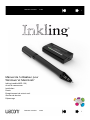 1
1
-
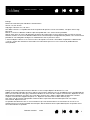 2
2
-
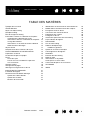 3
3
-
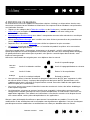 4
4
-
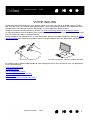 5
5
-
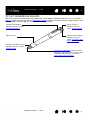 6
6
-
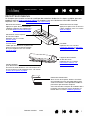 7
7
-
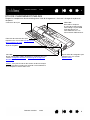 8
8
-
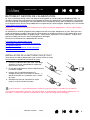 9
9
-
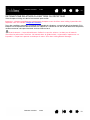 10
10
-
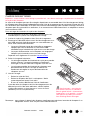 11
11
-
 12
12
-
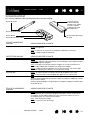 13
13
-
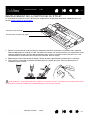 14
14
-
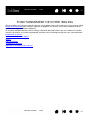 15
15
-
 16
16
-
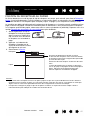 17
17
-
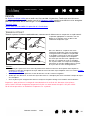 18
18
-
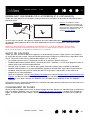 19
19
-
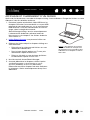 20
20
-
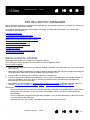 21
21
-
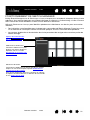 22
22
-
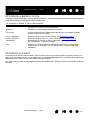 23
23
-
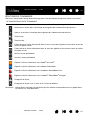 24
24
-
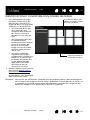 25
25
-
 26
26
-
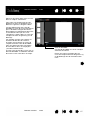 27
27
-
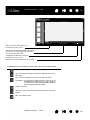 28
28
-
 29
29
-
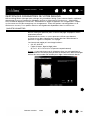 30
30
-
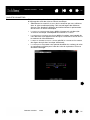 31
31
-
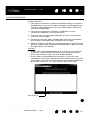 32
32
-
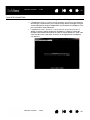 33
33
-
 34
34
-
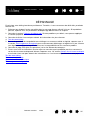 35
35
-
 36
36
-
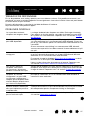 37
37
-
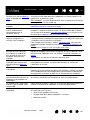 38
38
-
 39
39
-
 40
40
-
 41
41
-
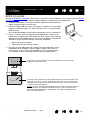 42
42
-
 43
43
-
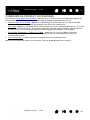 44
44
-
 45
45
-
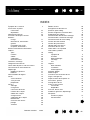 46
46
-
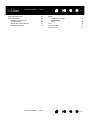 47
47
-
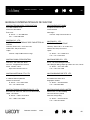 48
48
Wacom Inkling Le manuel du propriétaire
- Taper
- Le manuel du propriétaire
- Ce manuel convient également à
Documents connexes
-
Wacom Intuos 5 Mode d'emploi
-
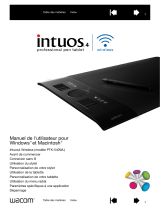 Mode INTUOS4 WIRELESS PTK-540WL Mode d'emploi
Mode INTUOS4 WIRELESS PTK-540WL Mode d'emploi
-
Wacom CTL-470 Mode d'emploi
-
Wacom MOBILESTUDIO PRO 16MOBILESTUDIO PRO MOBILESTUDIO PRO 13 Le manuel du propriétaire
-
Wacom Cintiq 22HD Le manuel du propriétaire
-
Wacom Sign Pro Le manuel du propriétaire
-
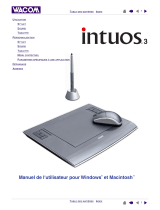 Mode Intuos3 12x12 Le manuel du propriétaire
Mode Intuos3 12x12 Le manuel du propriétaire
-
Wacom Cintiq 22HD Mode d'emploi
-
Wacom cintiq companion Mode d'emploi
-
Wacom CINTIQ 13H Le manuel du propriétaire